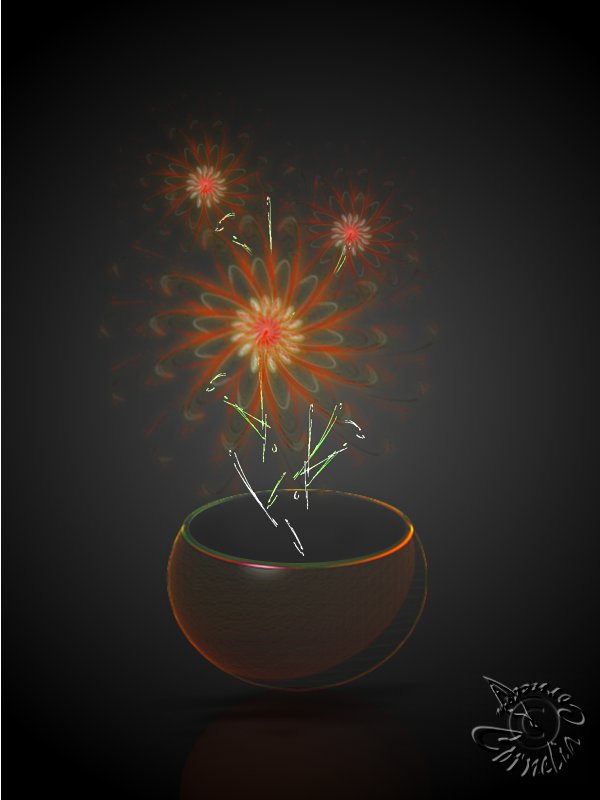Als nächstes zeige ich dir, wie du aus Fraktalen eine Blume basteln kannst.
Öffne ein neues Bild in der Größe 600 x 800 und fülle den Hintergrund mit einer Farbe oder einem Farbverlauf deiner Wahl.
Erstelle als nächstes eine neue Ebene.
Wo du den Filter Fraktale findest hatte ich dir ja bereits gezeigt. Klicke nun auf Flamme bearbeiten und such dir aus der Variante Wirbel eine Flamme aus, die dir gefällt.
Die gewünschte Flamme erscheint nun auf deiner neuen Ebene. Danach gehe auf das Werkzeug
und setze ganz unten im Werkzeugkasten ein Häckchen auf Verhältnis beibehalten.
Nun kannst du deine Fraktalflamme auf die von dir gewünschte Größe verkleinern.
Siehe die Bilder von links nach rechts.
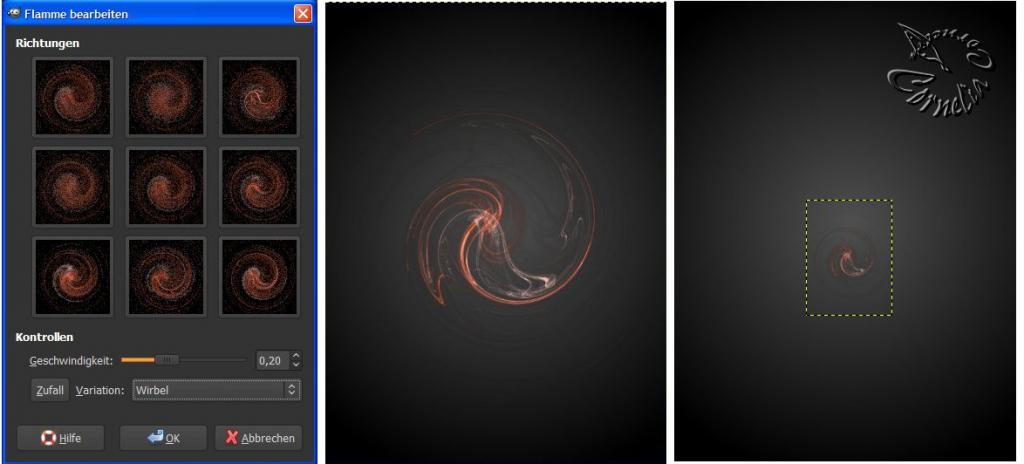
Im nächsten Schritt gehst du auf das
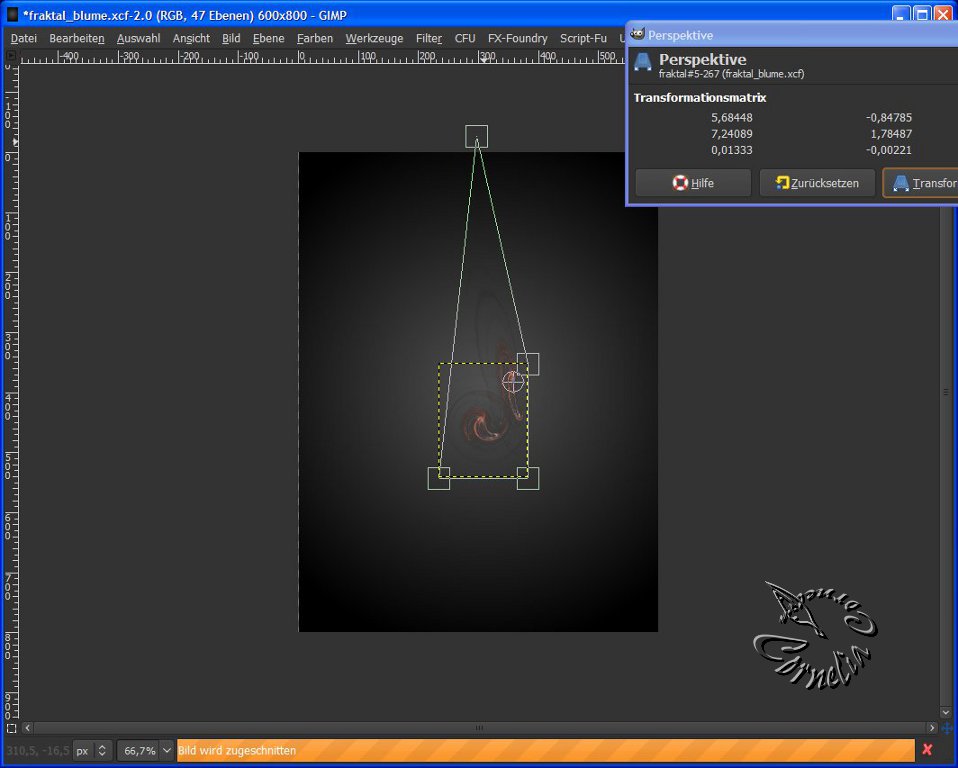
Nun hat deine Flamme eine andere Form bekommen. Verdopple die Ebene mit der ersten Flamme und drehe die neue Ebene wie auf dem Bild zu sehen. Wichtig ist, dabei, dass du den Mittelpunkt der durch das kleine weiße Kreuz mit dem Kreis darum mit der Maus anfasst und so hinziehst, wie du es auf dem Bild sehen kannst.
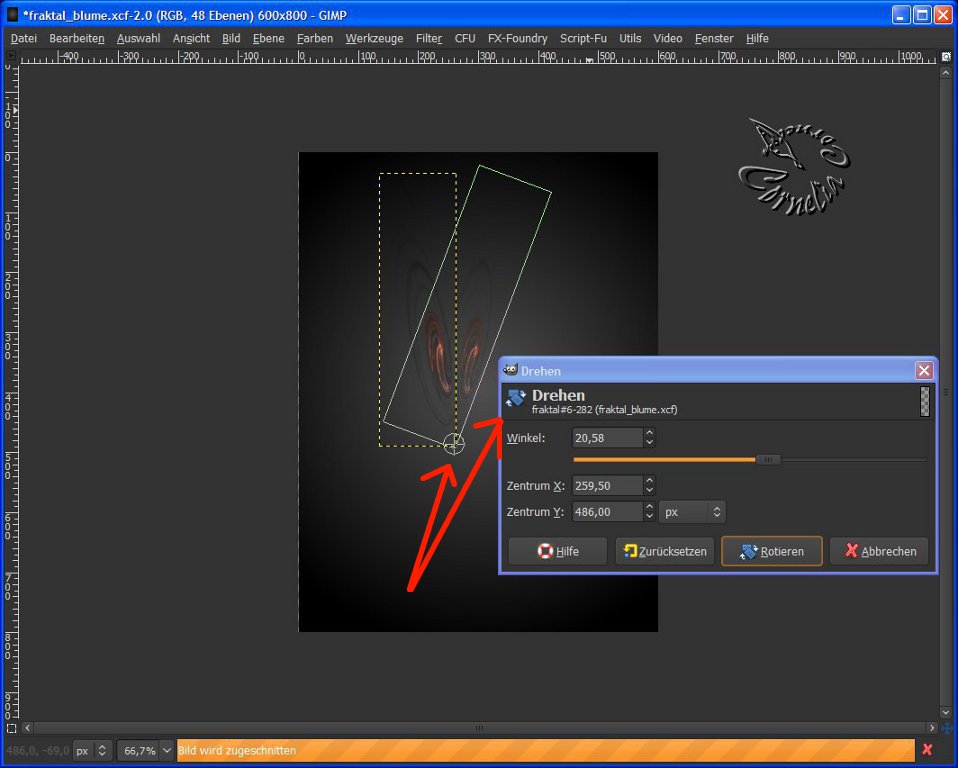
Das könntest du jetzt mit jedem Blütenblatt einzeln machen. Damit es aber schneller geht, gehe in den Ebenendialog auf die oberste Ebene, klicke mit der rechten Maustaste und geh auf "nach unten vereinen"
Jetzt hast du zwei Ebenen mit je zwei Blütenblättern. Nimm wieder das
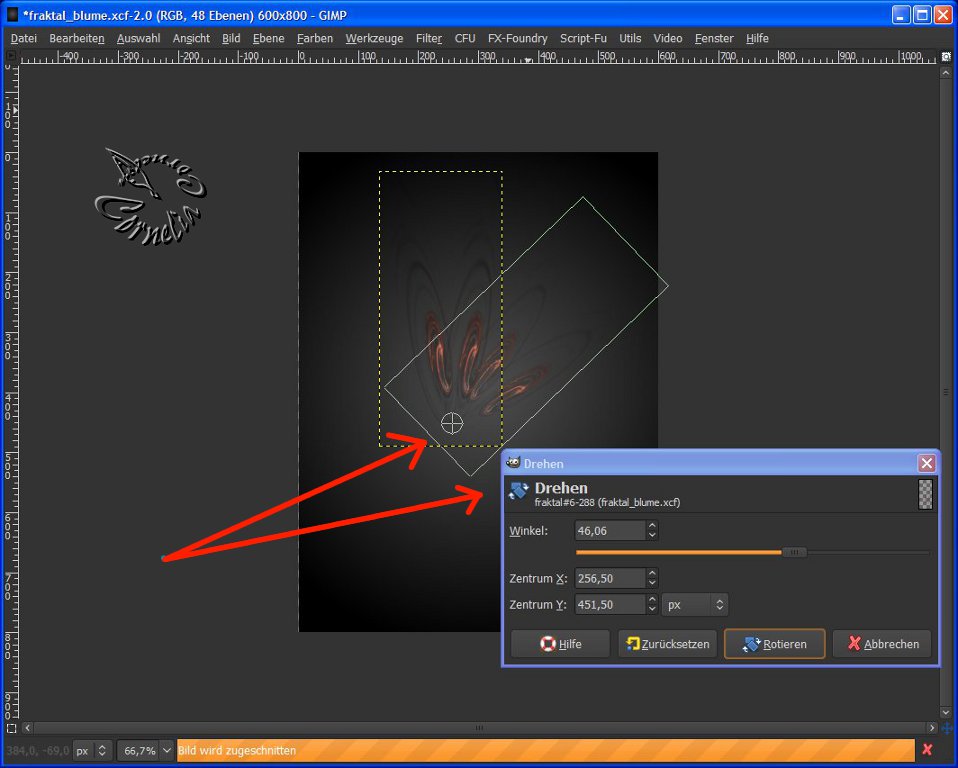
Die nächsten Bilder erklären sich - hoffe ich - von selbst. Falls nicht bitte fragen.
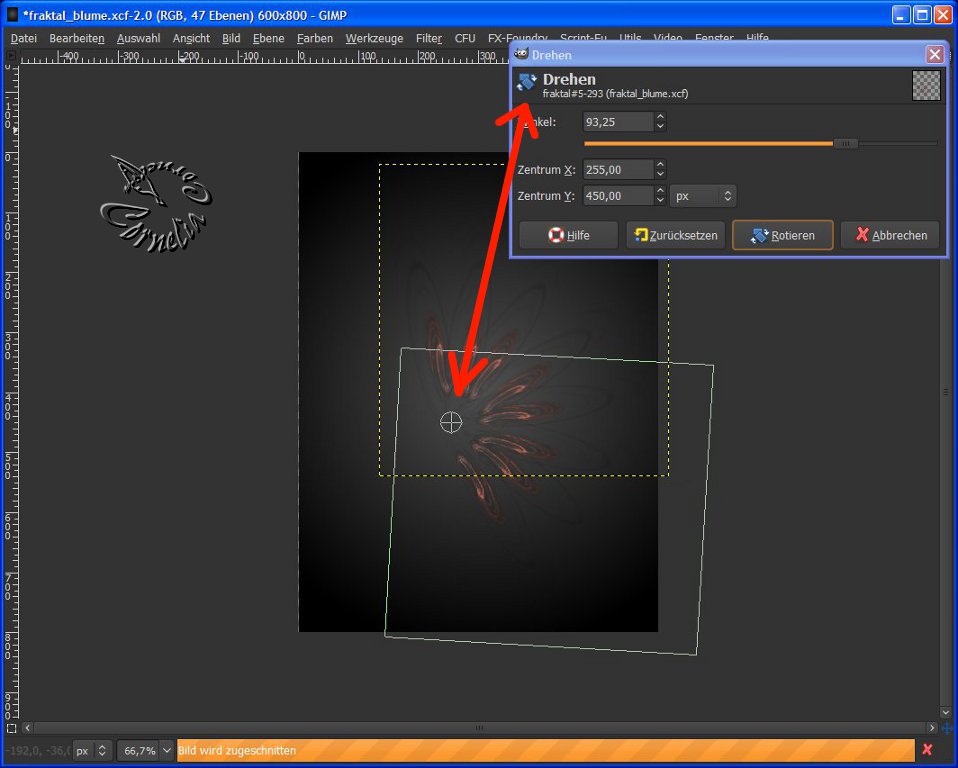
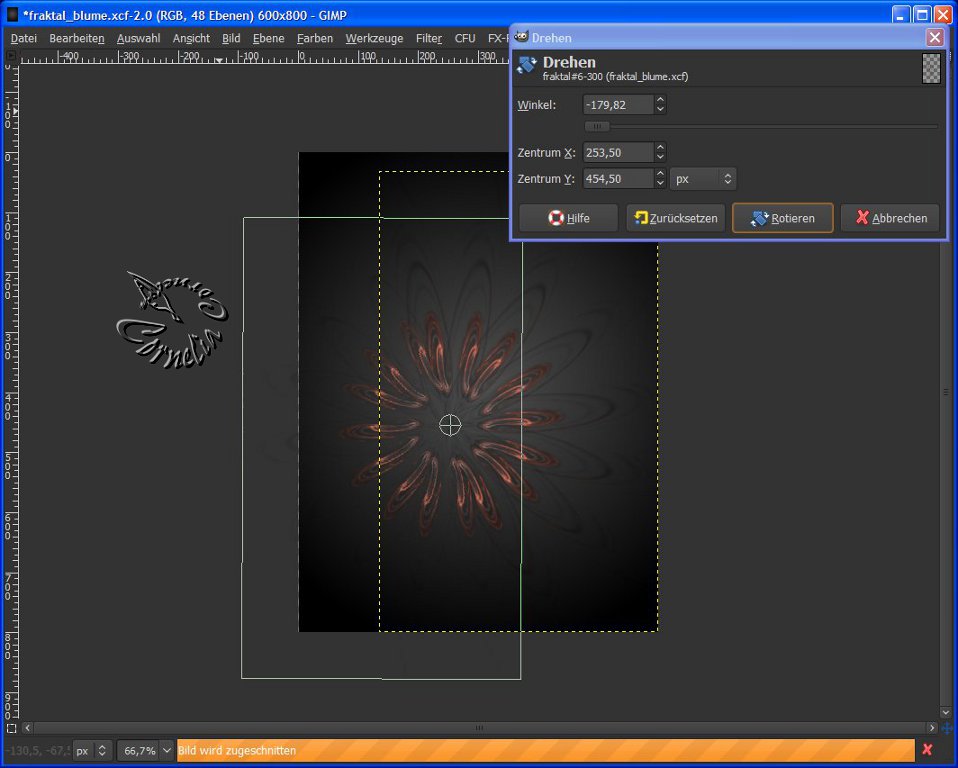
Wenn die Blüte fertig ist, wirst du merken, dass die Ebene größer als das Bild ist.
Gehe deshalb auf Bild / Leinwand an Ebenen anpassen.
Danach sieht das Ganze dann so aus.
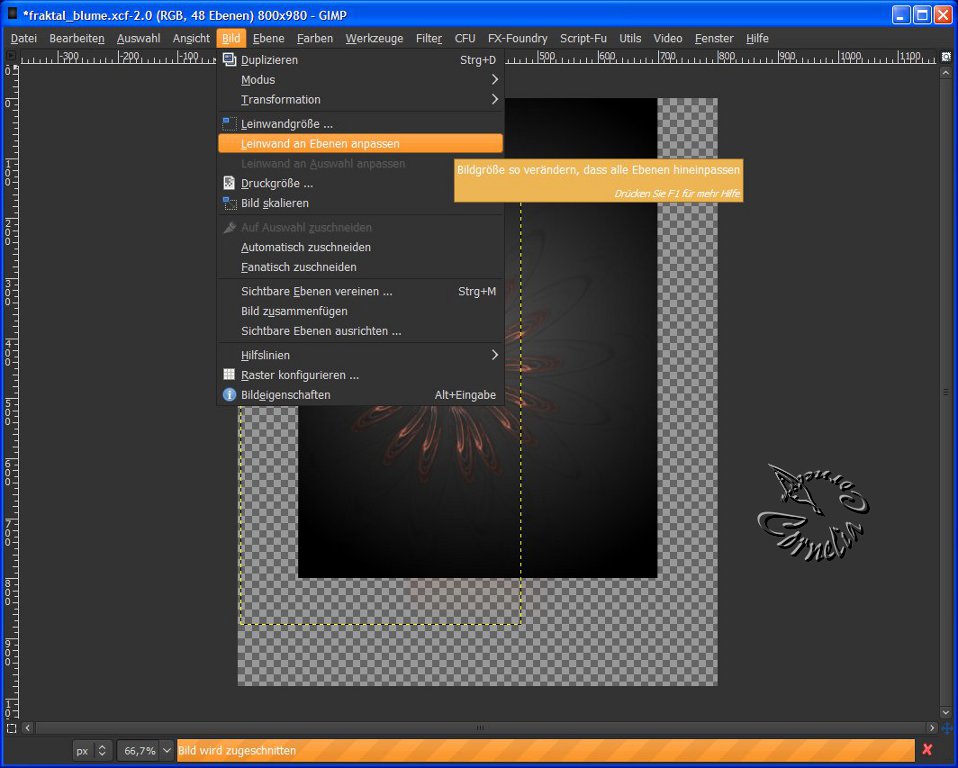
Nun mußt du natürlich deine Hintergrundebene anpassen. Entweder füllst du sie ganz neu oder ziehst sie dir passend zurecht.
Hiermit
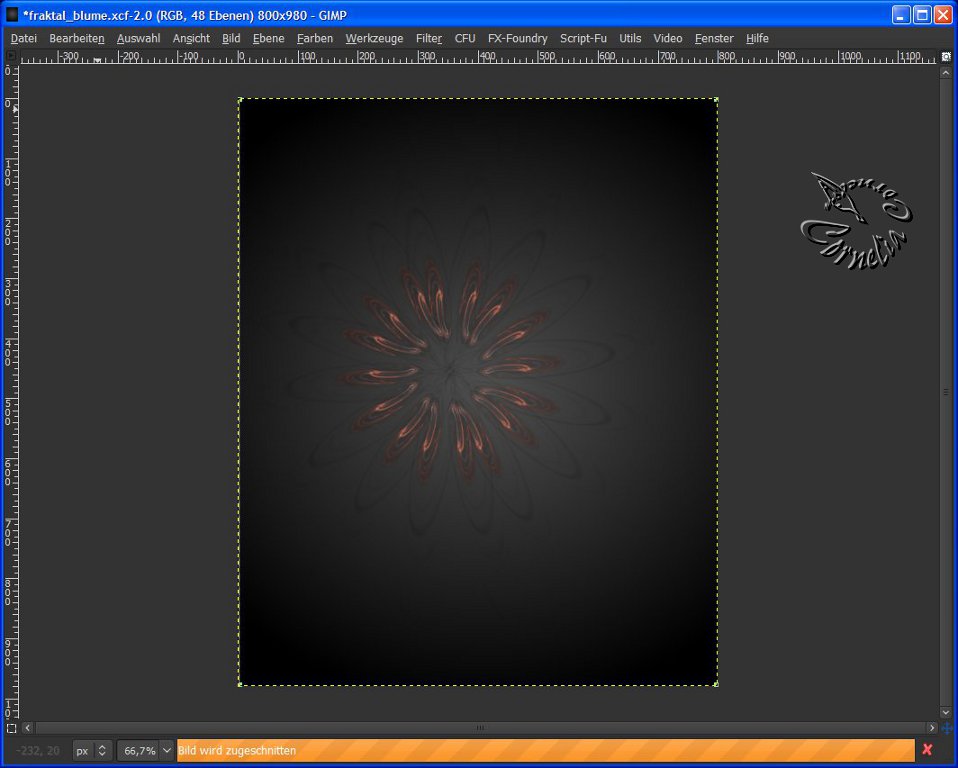
Du hast nun eine Blüte fertig und mußt die Hintergrundebene gleich wieder ausblenden indem du auf das
Schwupps - dein Hintergrund ist verschwunden.
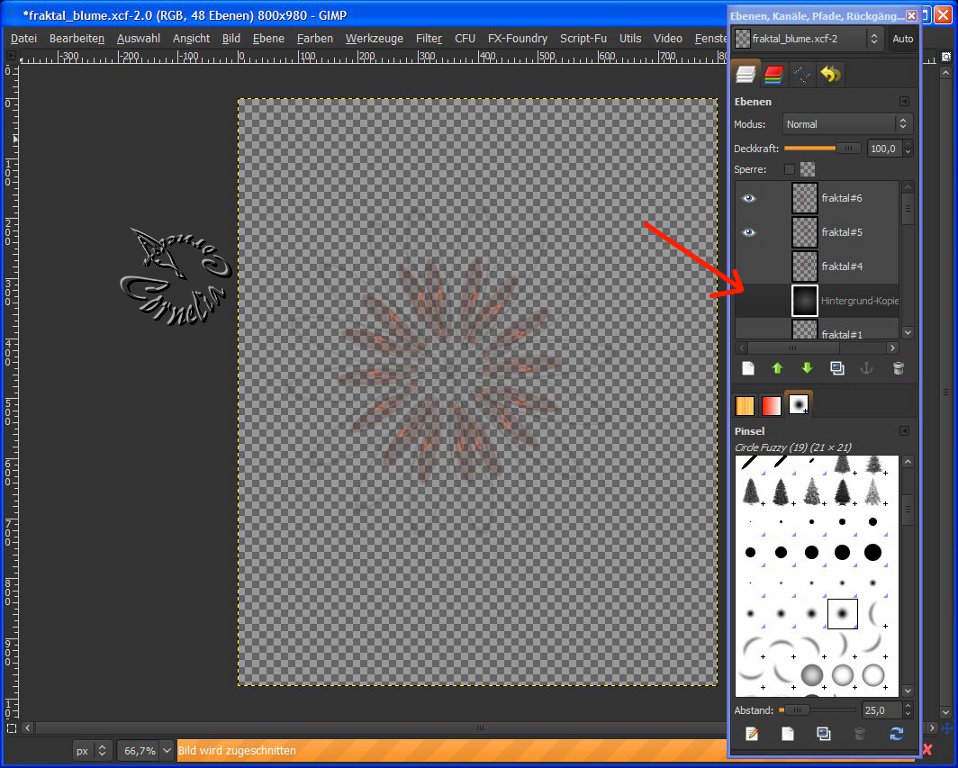
Ich hoffe, die Bilder sind groß genug um gut sehen zu können, was als nächstes passiert.
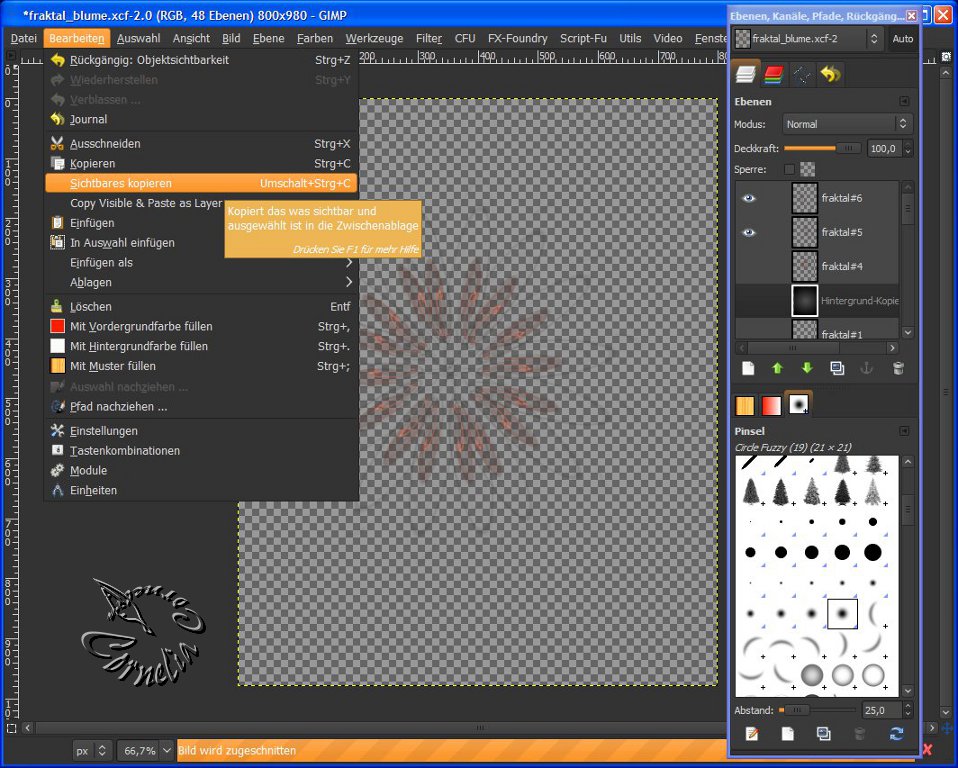
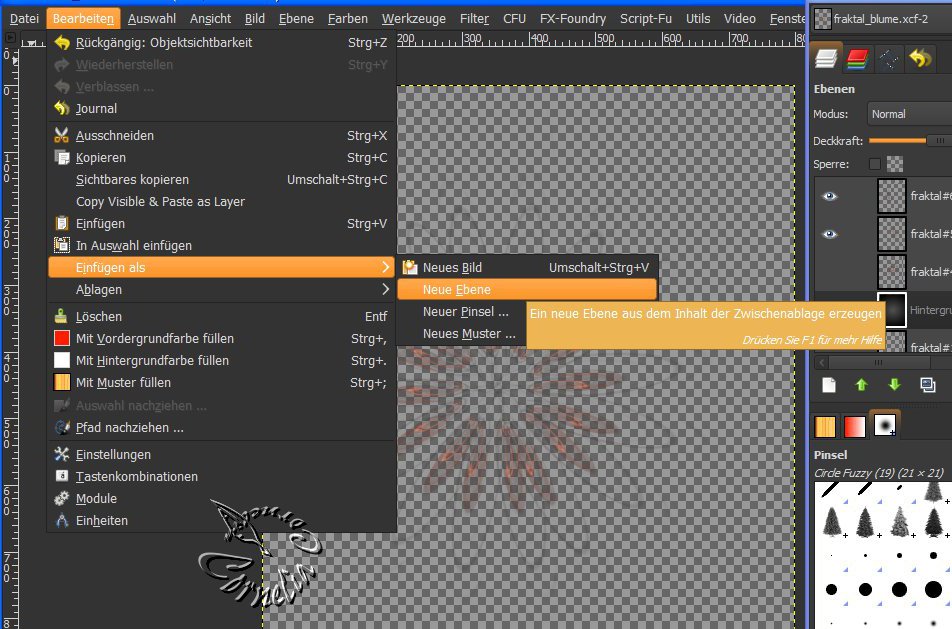
Nachdem du das Sichtbare kopiert und wieder als Ebene eingefügt hast, kannst du den Hintergrund wieder mit dem
Die eingefügte komplette Blüte liegt nun automatisch als Zwischenablage in einer neuen Ebene. Diese kannst du nun bearbeiten so oft du möchtest. Du kannst die Größe verändern und über den Ebenenmodus auch die Farben.
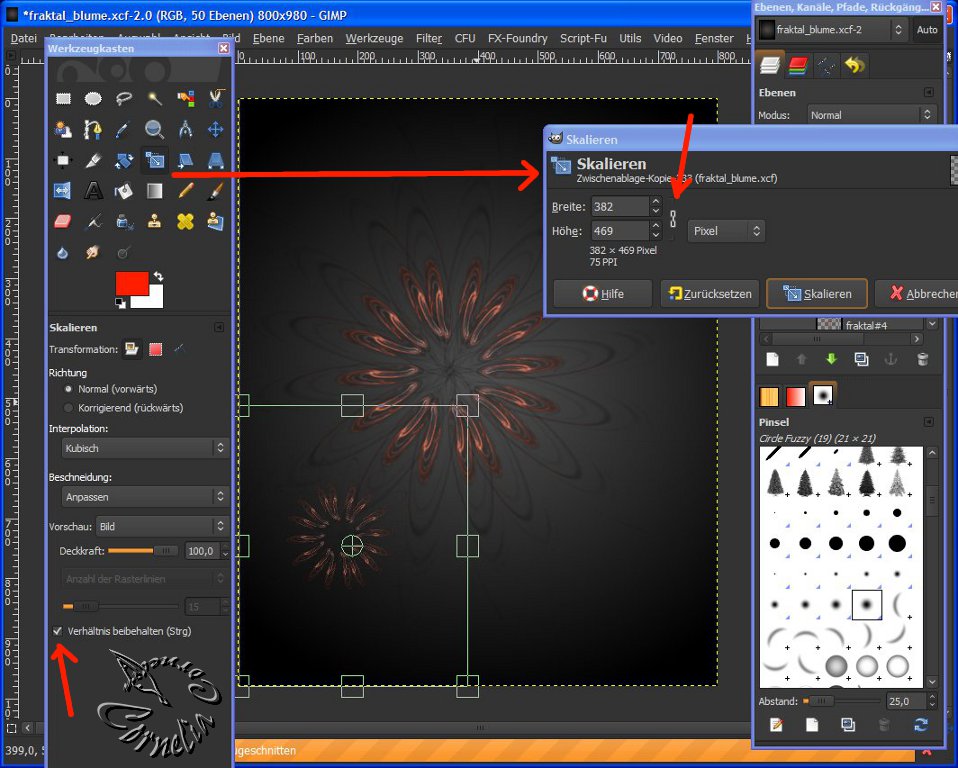

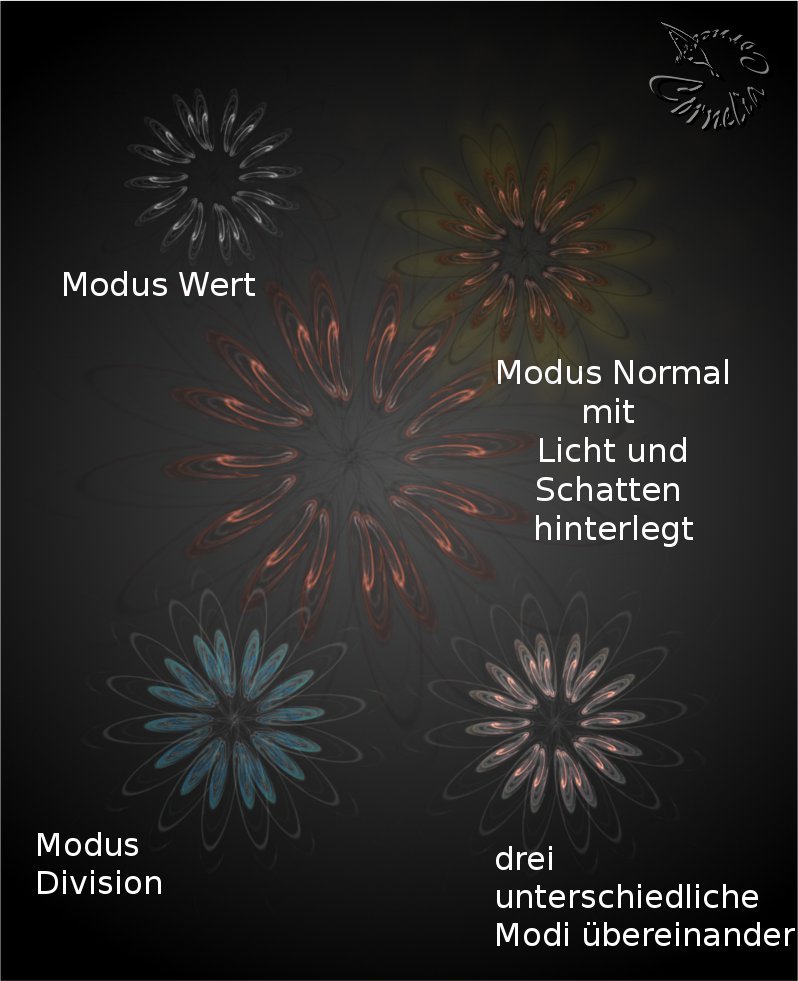
Ich hoffe, dass alles verständlich ist und dir das Basteln mit den Fraktalen Spaß macht.
Im Gimp 2.10 haben sich auch die Namen der unterschiedlichen Modi geändert. Da musst du einfach probieren, was gefällt.